
A veces necesitamos ayuda para realizar algunas tareas que quizás puedan parecer algo simples. Y es que pude resultar que la función de cambiar el código PIN de la SIM de nuestro iPhone puede estar un poco más escondido de lo que quisiéramos, más que nada porque entre tanta medida de seguridad que Apple proporiciona de serie en su iPhone, modificar el PIN de la SIM puede parecer lo menos importante. No obstante, para que lo puedas modificar a tu antojo, en Actualidad iPhone te hemos traído un tutorial para que puedas cambiar ese PIN o incluso desactivarlo si así lo deseas.
Cambiar el PIN de la tarjeta SIM puede parecer poco importante hoy día, gracias a la seguridad que nos proporciona Buscar Mi iPhone desde el que podremos buscar y bloquear nuestro iPhone ante posibles pérdidas, y teniendo en cuenta que con la vinculación con nuestra Apple ID convertiría el teléfono en inservible al intentar restaurarlo más aún. No obstante, cualquier medida de seguridad que podamos incluir para hacerle el trabajo lo más difícil posible al caco es recomendable, por eso hoy os explicamos como modificar el código PIN de tu tarjeta SIM.
En primer lugar deberemos entrar en la aplicación «Ajustes», una vez ahí navegaremos por el menú hasta la sección «Teléfono». Nos adentraremos dentro del submenú de Teléfono hasta casi el final de la lista para llegar a las opciones de la SIM, donde veremos «PIN de la SIM» y «Aplicaciones de la SIM». Ahora simplemente entramos en PIN de la SIM y ya podremos acceder a las dos opciones que deseemos, activar o desactivar ese PIN, o por otro lado cambiar el PIN de la SIM si así lo deseamos.
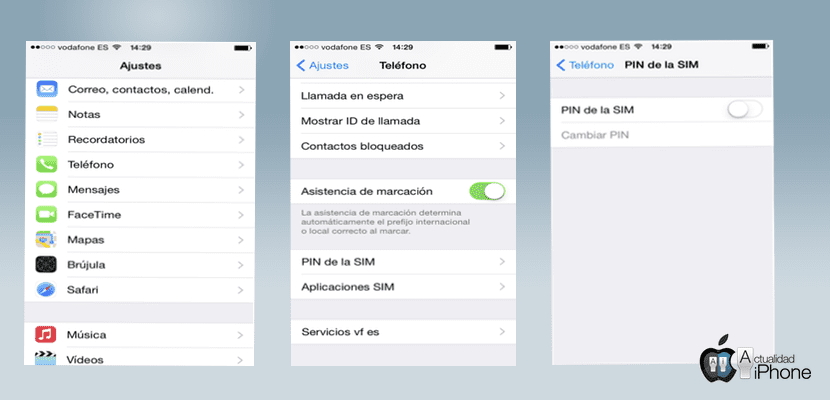
En estos tres sencillos pasos ya hemos logrado acceder a las opciones de la SIM. Yo personalmente lo tengo desactivado, más que nada porque hoy día estos teléfonos se suelen apagar en contadas ocasiones, y al ser tan de cuando en cuando a menudo se me olvida el PIN de la tarjeta SIM. No obstante, como hemos dicho antes, cualquier medida de seguridad es poca.

Os aburris?
Es relleno?
O es que pagan por publicacion?
No lo entiendo…
jajaja pensé lo mismo xD
Que bueno ver que en el mundo sigue habiendo gente que lo sabe todo, como Ktre y Sebastián y que piensan que todos los demás deberían saberlo todo también… a ver si les pueden preparar un foro nivel experto para ellos solitos
Buenas noches Asombrado.
Ahí está la clave, esta página es para todos, expertos y menos expertos. No sabes cuanto agradece un novato ciertos tips que pueden parecer tan fácil y que a veces se vuelven complicados.
y si no uso sim? cómo quito el código que tiene (y conozco) ?